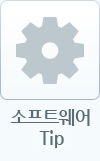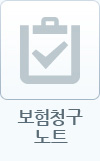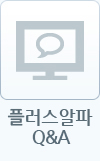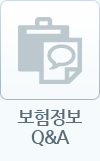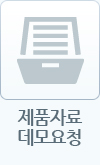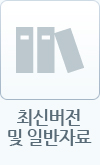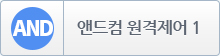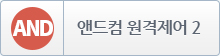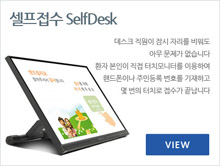인터넷으로 보험청구를 하고 계신 고객님 중 인증서를 갱신하셔야 하는 경우
사용 중이신 제품의 보험청구 시작 화면을 참고하셔서 인증서를 갱신해 주십시오.
☞ 인증서 갱신(또는 재발급) 전에
- 인터넷에 연결되어 있는지 확인합니다.
- 갱신(재발급)하고자 하는 컴퓨터의 날짜를 확인하여 현재날짜와 시간이 맞는지 확인 후
현재 시각보다 5분 정도 빠르게 설정합니다.
앤드윈2000에서 시작하기
 Andwin2000 메인화면의 상단 메뉴에서
Andwin2000 메인화면의 상단 메뉴에서
[보험청구]를 선택하거나 메인화면 하단의 [보험청구] 그림 메뉴를 클릭합니다.
 <보험청구> 화면이 열리면,
<보험청구> 화면이 열리면,
상단 메뉴에서 [EDI 환경설정→환경설정]을 선택합니다.
앤드윈플러스에서 시작하기
 Andwin2000 메인화면의 상단 메뉴에서
Andwin2000 메인화면의 상단 메뉴에서
AndwinPlus 메인화면 상단의 그림메뉴에서 [보험청구]를 클릭합니다.
 <보험청구> 화면이 열리면, 메뉴에서
<보험청구> 화면이 열리면, 메뉴에서
[EDI 환경설정→환경설정]을 클릭합니다.
인증서 갱신 순서
 <환경설정> 창이 열리면,
<환경설정> 창이 열리면,
[통신환경설정(TCP/IP)] 탭을 클릭합니다.
① [인증서 관리]를 클릭합니다.

② <인증서 관리> 창이 열리면, [인증서 갱신]을 클릭합니다.
 ③ <인증서 갱신> 창이 열리면,
③ <인증서 갱신> 창이 열리면,
EDI 가입시의 ID와 암호를 입력하고
[확인]을 클릭합니다.
④ 인증서 갱신 정보의 디스켓 백업여부를 묻는 메시지상자가 열리면 [확인]을 클릭합니다.
(백업하려면, 디스켓을 드라이브에 넣은 후 [확인]을 클릭합니다.)
⑤ 다음 작업 창이 열리면 [확인]을 클릭하여 인증서 갱신 작업을 완료합니다.
사용 중이신 제품의 보험청구 시작 화면을 참고하셔서 인증서를 갱신해 주십시오.
☞ 인증서 갱신(또는 재발급) 전에
- 인터넷에 연결되어 있는지 확인합니다.
- 갱신(재발급)하고자 하는 컴퓨터의 날짜를 확인하여 현재날짜와 시간이 맞는지 확인 후
현재 시각보다 5분 정도 빠르게 설정합니다.
앤드윈2000에서 시작하기
 Andwin2000 메인화면의 상단 메뉴에서
Andwin2000 메인화면의 상단 메뉴에서 [보험청구]를 선택하거나 메인화면 하단의 [보험청구] 그림 메뉴를 클릭합니다.
 <보험청구> 화면이 열리면,
<보험청구> 화면이 열리면,상단 메뉴에서 [EDI 환경설정→환경설정]을 선택합니다.
앤드윈플러스에서 시작하기
 Andwin2000 메인화면의 상단 메뉴에서
Andwin2000 메인화면의 상단 메뉴에서 AndwinPlus 메인화면 상단의 그림메뉴에서 [보험청구]를 클릭합니다.
 <보험청구> 화면이 열리면, 메뉴에서
<보험청구> 화면이 열리면, 메뉴에서[EDI 환경설정→환경설정]을 클릭합니다.
인증서 갱신 순서
 <환경설정> 창이 열리면,
<환경설정> 창이 열리면, [통신환경설정(TCP/IP)] 탭을 클릭합니다.
① [인증서 관리]를 클릭합니다.

② <인증서 관리> 창이 열리면, [인증서 갱신]을 클릭합니다.
 ③ <인증서 갱신> 창이 열리면,
③ <인증서 갱신> 창이 열리면, EDI 가입시의 ID와 암호를 입력하고
[확인]을 클릭합니다.
④ 인증서 갱신 정보의 디스켓 백업여부를 묻는 메시지상자가 열리면 [확인]을 클릭합니다.
(백업하려면, 디스켓을 드라이브에 넣은 후 [확인]을 클릭합니다.)
⑤ 다음 작업 창이 열리면 [확인]을 클릭하여 인증서 갱신 작업을 완료합니다.